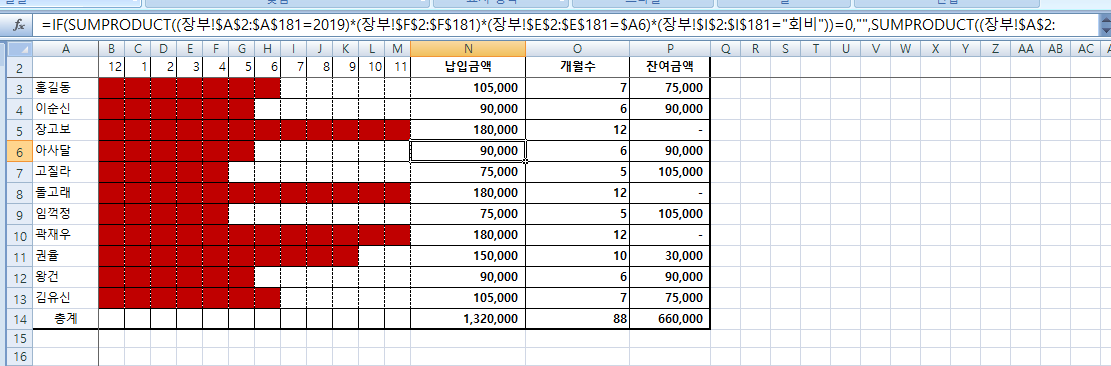
위의 그림에서 빨간색으로 표시된 부분이 조건서식으로 색상을 빨강색으로 표시되게 만든 것입니다. 앞에 sumproduct함수와 if 함수로 N열에서 납입금액을 계산한 것으로 조건서식에서 수식을 입력하여 색상을 표시한 것입니다. 납입개월수와 잔여금액은 조건서식으로 표시된 결과가 맞는지 확인하는데 도움이 되도록 계산을 하였습니다.
조건서식 만들기
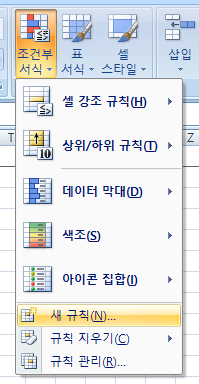 |
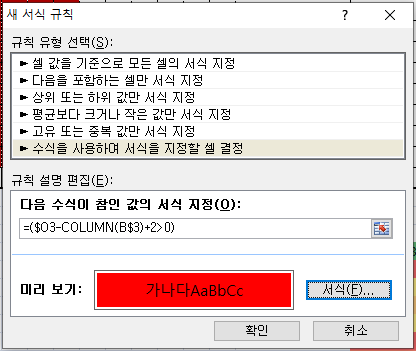 |
위 오른쪽 그림은 홈에서 조건부 서식을 클릭했을 때 메뉴이다. 위와 같이 수식을 삽입하여 만드려면 새규칙을 입력해야 한다. 오른쪽 그림의 규칙 설명편집에서 "=($O3-COLUMN(B$3)+2>0)"을 넣는다.
COLUMN(B$3)은 열의 위치를 숫자로 표시하는 함수이다. B3의 값은 3이다.
참고로 COLUMNS(범위)는 배열의 셀수를 세는 함수이다.
조건서식이 시작하는 B3셀에서 서식 설정한 후 B3셀 서식을 복사해서 B3셀부터 시작해서 M13셀까지 셀을 붙여넣기한다.
B3셀에 적용되는 수식의 의미는 "O3의 납입개월수에서 현재 컬럼수의 값을 빼고 2를 더한 값이 "0"보다 크면 빨강색으로 표시한다."이다. 빨강색 서식을 지정하려면 서식을 눌러 아래와 같은 창이 나오면 채우기에서 원하는 색을 선택한 후 확인을 누른다.
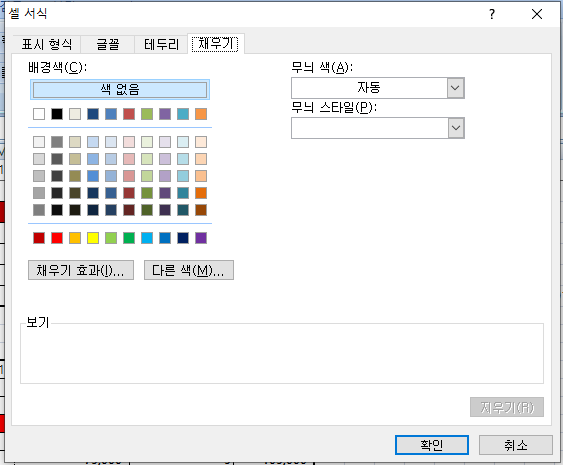
'IT 통신 수학 과학 > 엑셀관련' 카테고리의 다른 글
| 엑셀 매크로 사용의 장점 (0) | 2020.06.22 |
|---|---|
| 엑셀장부만들기 : 대차대조표 (0) | 2020.06.08 |
| 엑셀 장부만들기 : IF, SUMPRODUCT, 논리연산, 범위 고정 (0) | 2020.05.11 |
| 엑셀 장부만들기 : 스키마 만들기(항목구성하기),유효성검사 (0) | 2020.05.08 |
| 엑셀 장부만들기 : 틀고정, 인쇄설정 (0) | 2020.04.30 |
| 교회 회계장부, 가계부 만들기 (엑셀) (0) | 2020.04.30 |